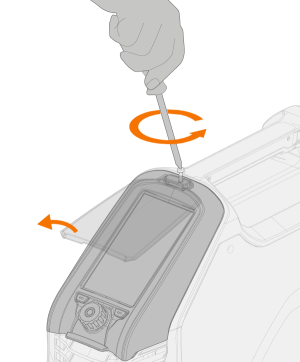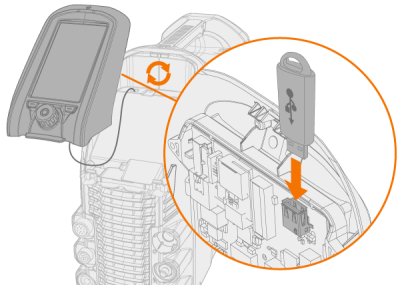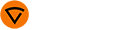Screensaver
De screensaverafbeelding wordt weergegeven tijdens het opstartproces en als het functiepaneel een vooraf ingestelde tijd niet actief is geweest. De afbeelding kan worden gewijzigd met behulp van de screensaver-tool op Kemp.cc/screensaver. Als u de afbeelding wilt wijzigen, zet dan het afbeeldingsbestand dat u wilt gebruiken op een USB-geheugenstick.
Gereedschap:
|
•
|
Schroevendraaier, Torx-kop (T20). |
|
2.
|
Volg de instructies op het scherm en upload, bewerk en download het nieuwe screensaverbestand op een USB-geheugenstick. |
|
3.
|
Maak het functiepaneel los van de stroombron: |
>> Verwijder de bovenste schroef en de afdekking van het paneel.
>> Trek eerst voorzichtig aan de bovenkant van het paneel en vervolgens ook aan de rest.
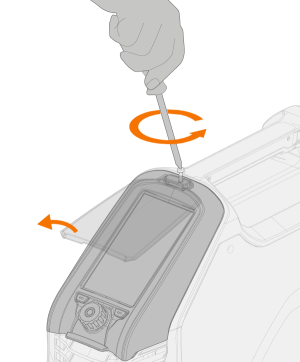



|
Koppel de kabel van het functiepaneel niet los. De stroombron en het functiepaneel moeten ingeschakeld zijn. |
|
4.
|
Sluit de USB-geheugenstick aan op de USB-connector aan de achterzijde van het functiepaneel. Het functiepaneel herkent automatisch uw USB-geheugenstick en geeft een lijst van beschikbare afbeeldingen weer. |

|
Verbind de USB-geheugenstick altijd onder een rechte hoek met de connector en neem deze ook onder een rechte hoek weer uit, om extra mechanische belasting van de USB-connector te voorkomen. |
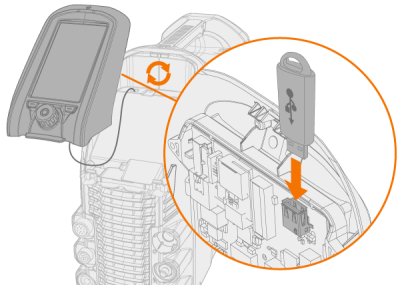
|
5.
|
Volg de instructies op het scherm en gebruik de bediening van het functiepaneel om op de USB-geheugenstick de afbeelding te selecteren, die u als screensaver wilt gebruiken. |
|
6.
|
Verwijder de USB-geheugenstick en monteer het functiepaneel weer terug op zijn plaats. Raadpleeg Functiepaneel installeren voor meer informatie. |

|
Als u een eigen screensaverafbeelding wilt verwijderen uit het geheugen van het functiepaneel, of als u het Kemppi-logo wilt gebruiken, ga dan naar het Instellingenscherm. |